Les navigateurs peuvent s’intégrer au système de notifications d’un système d’exploitation. Les sites Web peuvent envoyer des notifications aux utilisateurs via les navigateurs et les navigateurs peuvent à leur tour les afficher sur le bureau en utilisant le système de notification du système d’exploitation. En tant que tels, les navigateurs sont normalement limités par les paramètres de notification qu’un utilisateur a définis pour son bureau. Par exemple, si un utilisateur a défini la notification de rejet après 5 secondes, il le sera. Si vous souhaitez désactiver le rejet automatique des notifications sur Firefox, vous pouvez le faire en modifiant une préférence.
Désactiver le rejet automatique des notifications
Ouvrez Firefox et dans la barre d’URL, entrez about: config et appuyez sur Entrée. Vous verrez un avertissement vous informant que la modification du contenu de la page about: config annulera votre garantie. Acceptez l’avertissement et passez à la page des préférences.

Utilisez la barre de recherche pour rechercher une préférence appelée;
dom.webnotifications.requireinteraction.enabled
Double-cliquez dessus et sa valeur passera de False à True. Pour que la modification soit appliquée, vous devez redémarrer Firefox.
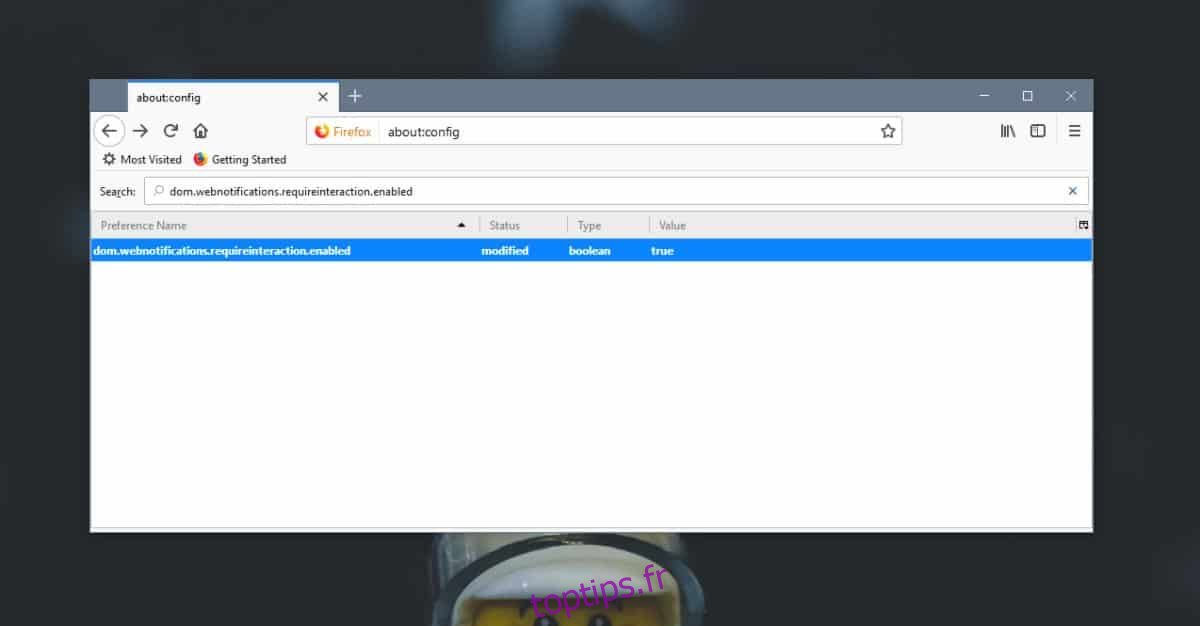
Désormais, lorsqu’une notification apparaît sur votre écran, elle restera visible pendant au moins 20 secondes. Dans certains cas, il ne le rejettera pas tant que vous ne le rejetterez pas vous-même.
Limites
Cette préférence ne peut pas fonctionner seule. C’est une partie d’un processus plus compliqué et il existe d’autres facteurs impliqués dans l’affichage d’une notification persistante via Firefox. La première est que vous devez autoriser votre système d’exploitation à vous afficher des notifications persistantes. Si votre système d’exploitation dispose d’une option permettant de rejeter automatiquement les notifications après un certain temps, vous devez soit le définir sur la durée maximale autorisée, soit passer aux notifications persistantes si elles sont prises en charge.
La deuxième exigence majeure est que les sites Web qui envoient la notification prennent également en charge la fonctionnalité.
Comme vous pouvez le voir à partir des limitations, afficher des notifications persistantes n’est pas quelque chose que les utilisateurs peuvent simplement activer, ou que Firefox, ou tout autre navigateur d’ailleurs, peut appliquer à d’autres sites Web. Sur Windows 10, vous pouvez définir les notifications pour qu’elles soient visibles jusqu’à cinq minutes avant qu’elles ne soient automatiquement supprimées. Vous pouvez ensuite accéder à vos notifications manquées à partir du centre d’action pris en charge par Firefox. Si vous avez besoin d’un site Web pour afficher des notifications pendant plus de quelques secondes, essayez de modifier ce paramètre si vous utilisez un système Windows 10.
Les notifications persistantes, dans la plupart des cas, ne sont pas quelque chose que les utilisateurs demandent généralement. Les systèmes d’exploitation mobiles offrent à leurs utilisateurs la possibilité de les définir, mais ils ne sont pas vraiment populaires sur les ordinateurs de bureau.

